ESPN нь PS5 дээр байдагурсгал програмууднэг. Энэ нь шууд болон эрэлт хэрэгцээний контентоос гадна төрөл бүрийн спортын шууд тоглоом, лиг, хурал, цуврал, шоу болон бусад зүйлийг дамжуулдаг. ESPN програмыг PlayStation 5 дээр ашиглах боломжтой тул хүссэн бүх контентоо дамжуулахад илүү хялбар болно.
Нэмж дурдахад та Hulu болон YouTube TV зэрэг стриминг үйлчилгээг ашиглан ESPN контентыг үзэх боломжтой.
Та яагаад PS5 дээр ESPN үзэх ёстой гэж
Орчин үеийн дижитал ертөнцөд спорт сонирхогчид дуртай спортоо зөвхөн телевизээр үзэх шаардлагагүй болсон. Play Station 5 буюу PS5-ийн тусламжтайгаар тэд ESPN стриминг аппликэйшнээр дамжуулан том дэлгэцэн дээр спортын арга хэмжээг үзэх боломжтой боллоо. PS5 худалдаж авах олон шалтгааны нэг нь та боломжтойHD чанарESPN-г доороос үзнэ үү.
Эхнийх нь,PS5-ийн хүчирхэг гүйцэтгэлESPN үзэх гайхалтай туршлагыг өгдөг. Түүний хэт өндөр хурд, хүчирхэг график боловсруулах чадвар нь танд спортын арга хэмжээг өндөр нарийвчлалтай, тасралтгүй шууд дамжуулах боломжийг олгодог. Та тоглолтыг шууд үзэхийн оронд гэртээ байж байгаад мартах болно.
Хоёрдугаарт,Дасан зохицох мэдрэгчтэй хариу үйлдэл. Та PS5 дээр ESPN үзэх үед чичиргээний хариу бодит цаг хугацаанд мэдрэгддэг бөгөөд энэ нь таныг тэнд байгаа мэт сэтгэгдэл төрүүлдэг.
Эцэст нь,Хэрэглэгчийн өвөрмөц туршлага. Та PS5 интерфэйс дээрх ESPN програмыг олж нээж, дуртай спортдоо тохируулж болно.
Ерөнхийдөө PS5 дээрх ESPN-ийн тусламжтайгаар та гэртээ тав тухтай орчинд спортын тэмцээнийг шууд үзэх боломжтой. PS5 болон ESPN туршлагаа яг одоо эхлүүлээрэй!
PS5 дээр ESPN хэрхэн суулгах талаар
1. PlayStation 5-аа асаагаад ухаалаг ТВ-дээ холбоно уу.
2. Тогтвортой интернет холболттой эсэхээ шалгаарай.
3. Дараа нь дээр дарна уу Хэвлэл мэдээлэл PS5-ийн үндсэн дэлгэц дээрх табууд.
4. Үүний доор товшино уу Бүх програмууд ESPN-г хайж олоорой.
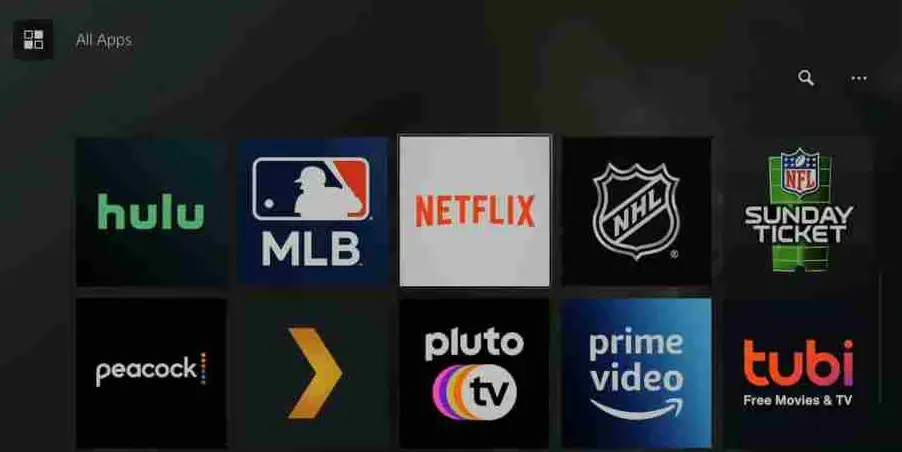
5. Хайлтын үр дүнгээс програмаа сонгоод дарна уу Суулгах товч.
6. Суулгасны дараа уг програмыг PlayStation 5 дээрээ ажиллуулна уу.
PlayStation 5 дээр ESPN-г хэрхэн идэвхжүүлэх вэ
Таны бүртгэлийг холбохын тулд PlayStation дээрх ESPN програмыг идэвхжүүлэх шаардлагатай. Идэвхжүүлэхгүйгээр та зөвхөн үнэгүй контент үзэх боломжтой.
1. ESPN програмыг нээгээд дарна уу тохируулах дүрс.
2. дарна уу Нэвтрэх товч.
3. Одоо та харж болно идэвхжүүлэх код дэлгэц дээр харагдана.
4. Ухаалаг утас эсвэл компьютер дээрээ ESPN идэвхжүүлэх вэб сайтад зочилно уу (espn.com/activate) болон идэвхжүүлэх кодыг оруулна уу.
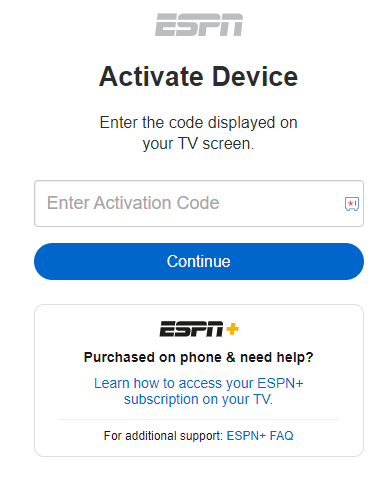
5. Оруулсаны дараа дарна уу үргэлжлүүлэх мөн ESPN бүртгэлээрээ нэвтэрнэ үү.
6. Таныг нэвтэрсэн даруйд таны ESPN бүртгэл PlayStation 5-тай холбогдох болно.
7. Одоо та ганцхан минутын дотор дуртай бүх нэвтрүүлгээ үзэх боломжтой боллоо.
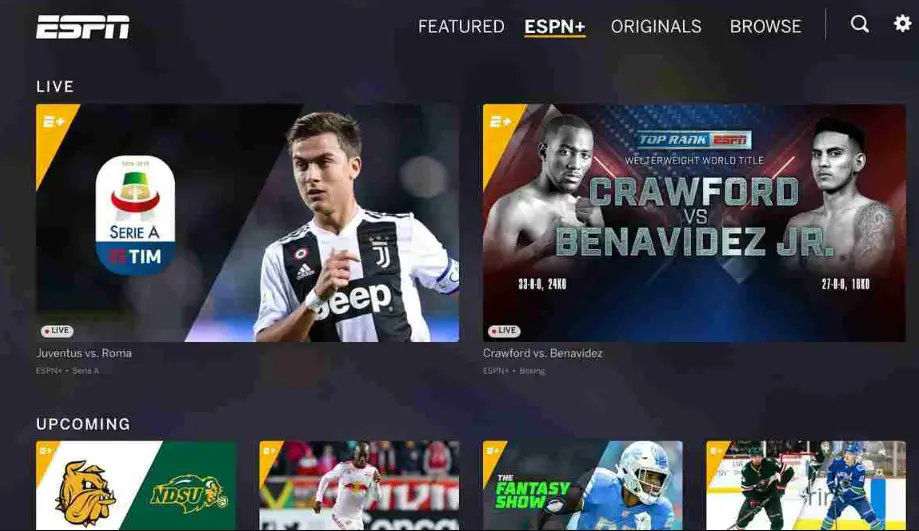
PS5 дээр ESPN дамжуулах өөр аргууд
Та шууд ТВ үйлчилгээ үзүүлэгч ашиглан ESPN видео контентод хандах боломжтой.
| урсгал үйлчилгээ | Үнэ | Үнэгүй туршилт | Суулгах |
|---|---|---|---|
| YouTube TV | үндсэн төлөвлөгөө - Сард 64.99 доллар | 5 хоног | PS5 дээрх YouTube TV |
| хулуу | Hulu (зар сурталчилгаатай) + Шууд ТВ - Сард $69.99 Hulu (зар сурталчилгаатай) + Шууд ТВ - Сард 82.99 доллар |
30 хоног | PS5 дээрх Hulu |
| Fubo ТВ | үндсэн төлөвлөгөө - Сард 74.99 доллар Элит - Сард 84.99 доллар Ерөнхий сайд - Сард 94.99 доллар |
30 хоног | fuboTV PS4 болон PS5 дээр |
Хэрэв та идэвхтэй YouTube TV, Hulu эсвэл fuboTV-ийн захиалгатай бол ESPN програмыг PS5 дээрээ тусад нь суулгах шаардлагагүй. Үүний оронд та PlayStation 5 дээр ESPN контент үзэхийн тулд эдгээр стриминг үйлчилгээний аль нэгийг ашиглаж болно. Таны хийх ёстой зүйл бол,
1. PS5-аа сайн интернетэд холбож, суулгаарай хулуу, YouTube TV, эсвэл fuboTV програм.
2. Суулгасны дараа шаардлагатай итгэмжлэлүүдийг ашиглан нэвтэрч, стриминг програмыг ажиллуулна уу.
3. Үндсэн дэлгэцээс хайх ESPN мөн дуртай контентоо хялбархан дамжуулж эхлээрэй.
Би ESPN дээр юу үзэж болох вэ?
ESPN програм эсвэл сувгаас та дэлхийн өнцөг булан бүрээс спортын ихэнх контентыг авах болно. ESPN-ийн шилдэг сонголтуудын заримыг доор дурдсан болно.
киноны анхаарлын төвд байна
- Балтиморын дээрэлхэгч
- төгс машин
- амьд үлдэх ба дэвшил
- сүүлчийн бүжиг
- 五虎
спортлог
- сагсан бөмбөг
- шайб
- бокс
- холимог тулааны урлаг
- бейсбол
聯賽
- pga аялал
- Сантандер лиг
- Бундеслиг
- NCAA эрэгтэй сагсан бөмбөг
- UFC
Уулзалт
- Америкийн хөнгөн атлетикийн бага хурал
- АНУ-ын зүүн хэсэг
- би-д амьдарч байгаа
- Атлантын 10 бага хурал
- Том 12 бага хурал
цуврал
- Тоглогч 54
- талбар дахь хүн
- Пейтоны газар
- бодит цагийн дээд зэрэглэл
- туйлын дайчин
Бүтээгдэхүүн
- Aisheng FC
- нугалахад
- NBA хөндлөн талбай
- америк хөлбөмбөг
- NFL Showdown
Бүрэн дэлгэрэнгүй мэдээллийг ESPN дээрээс авах боломжтой 網站.
PS5 дээр ESPN зөв ажиллахгүй байгааг засаарай
Хэрэв танд консол дээрх ESPN програмтай холбоотой ямар нэг асуудал байгаа бол доорх засваруудыг туршиж үзээрэй.
- Интернет холболтыг шалгана уу – ESPN нь интернетэд суурилсан програм тул контентыг дамжуулахад хангалттай сүлжээний зурвасын өргөн шаардлагатай. Хэрэв таны интернет холболт муу эсвэл тогтворгүй байвал шалгаад асуудлыг шийднэ үү. Тогтвортой WiFi холболт авахын тулд чиглүүлэгчээ дахин асаах эсвэл Ethernet ашиглана уу.
- PS5-аа дахин эхлүүлнэ үү – Хэрэв асуудал таны PS5-тай холбоотой бол эхлээд дахин эхлүүлэх хэрэгтэй. Дахин эхлүүлснээр та түр зуурын асуудал болон жижиг алдаануудыг шийдэж чадна. Төхөөрөмжөө дахин эхлүүлсний дараа ESPN програм зөв ажиллаж байгаа эсэхийг шалгана уу.
- кэшийг цэвэрлэх – ESPN програм болон PlayStation 5-д хадгалагдсан кэш файлууд гэмтсэн байж болзошгүй бөгөөд хүсээгүй хортой програм агуулж болзошгүй. Консол дээрх бүх кэш файлуудыг устгана уу. Үүний дараа ESPN програм зөв ажиллаж байгаа эсэхийг шалгана уу.
- ESPN-г шинэчлэх – Хэрэв та хуучин хувилбараа ашиглаж байгаа бол зарим функцууд ажиллахгүй эсвэл таны төхөөрөмжид тохирохгүй байж магадгүй. Шинэ шинэчлэлтүүд гарах бүрд та шууд татаж аваад суулгах хэрэгтэй. Та ESPN програмыг шинэчилсний дараа энэ нь зөв ажиллах болно.
- ESPN-г дахин суулгана уу – ESPN програм нь таны тушаалын дагуу ажиллахгүй эсвэл ямар ч сонголт байхгүй үед програмыг дахин суулгах нь дээр. Дахин суулгах үед шинэчлэгдсэн хувилбар автоматаар сууна.
- PS5-ийг шинэчлэх – PlayStation 5 консолоо шинэчлээрэй. Үгүй бол ESPN болон Plex зэрэг ихэнх дамжуулагч програмууд ажиллахгүй байж магадгүй юм.
- PS5-г дахин тохируулах - Хэрэв эдгээр алхмууд нь асуудлыг шийдвэрлэхэд тус болохгүй бол та төхөөрөмжөө дахин тохируулах хэрэгтэй. Үйлдвэрийн тохиргоонд дахин тохируулах үед таны PS5 дээр хадгалсан бүх өгөгдөл болон нэвтрэх мэдээлэл устах бөгөөд та эхнээс нь эхлэх хэрэгтэй болно.
Түгээмэл асуултууд
ESPN програм нь бүх PlayStation консол дээр ажилладаг уу?
Тиймээ, ESPN програмыг PS5, PS4, PS3 консолуудад ашиглах боломжтой.













